NavShip Tutorial

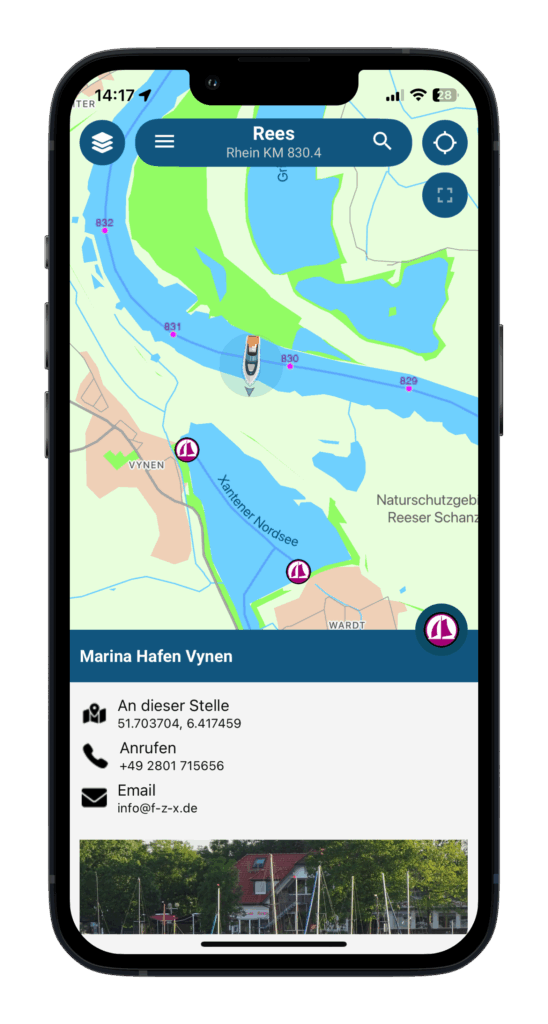
Eine Route berechnen
Um eine Route mit NavShip berechnen zu können, benötigst du zunächst einen Startpunkt. Dieser kann auf verschiedene Arten festgelegt werden.
- Gib den Ort oben rechts in die Lupe ein und wähle die richtige Option aus den Vorschlägen aus. Anschließend öffnet sich ein kleines Menü und du kannst diesen Ort als Startpunkt setzen.
- Suche den Ort direkt auf der Karte und tippe ihn an oder halte kurz auf dem Punkt gedrückt, auch dann erscheint das Menü und du kannst den Startpunkt auswählen.
- Wenn du einen der Marker auf der Karte anklickst, bspw den einer Brücke oder Marina, gibt es im Beschreibungsfenster oben links auch einen Kartenbutton. Dieser öffnet ebenso das Menü zum Festlegen des Startpunktes. (siehe Bild)
Das Ziel kannst du auf die gleiche Weise auswählen wie den Start. Solltest du einmal keinen Startpunkt festlegen, wird die Route von deinem aktuellen Standort aus berechnet.
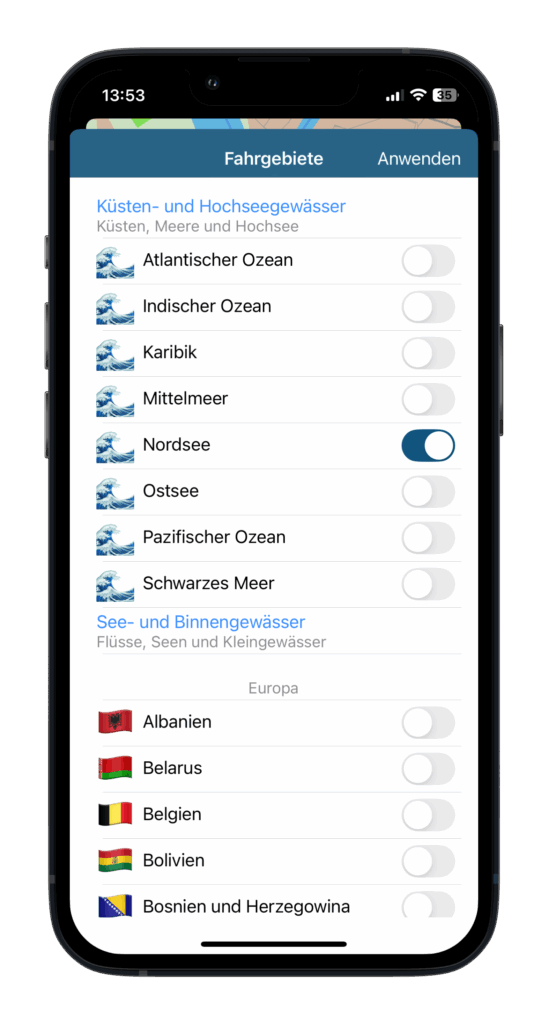
Fahrgebiete festlegen
Damit die Routenberechnung funktioniert, muss das richtige Fahrgebiet ausgewählt werden. Hier gibt es zwei Optionen: Einerseits kannst du über das Menü die gewünschten Gebiete aktivieren – hierbei ist es wichtig, nicht nur das Land, sondern auch das Küsten- bzw. Hochseegewässer auszuwählen. In Grenzgebieten ist es auch sinnvoll, das angrenzende Land/ Gewässer ebenso zu aktivieren.
Für die zweite Variante tippst du einfach auf die Karte auf das gewünschte Fahrgebiet. Wenn du versuchst, einen Startmarker in einem nicht aktivierten Gebiet zu setzen, erhältst du über ein Pop-up Fenster die Möglichkeit, es direkt zu aktivieren.
Nach einer Veränderung der Fahrgebiete erfolgt eine kurze Ladezeit. Je nachdem, wie viele Fahrgebiete ausgewählt wurden, kann diese sich verlängern.
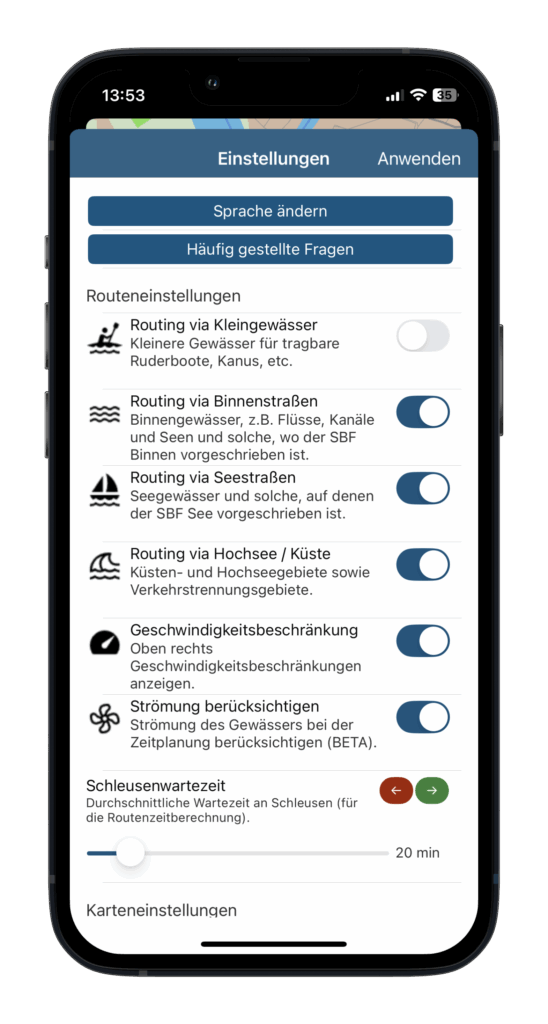
Gewässerarten beeinflussen die Route
In den Einstellungen kannst du auswählen, welche Gewässerarten für die Routenberechnung berücksichtigt werden sollen.
Für die Berechnung der Route werden sehr viele Parameter herangezogen. Du kannst hier unter anderem festlegen, ob die Fließgeschwindigkeit des Gewässers berücksichtigt werden soll oder ob du Seeschifffahrtsstraßen meiden möchtest.
Wenn du Probleme hast mit der Berechnung einer Route kann es neben der Überprüfung der Fahrgebiete helfen, die Auswahl der Gewässerarten zu kontrollieren.
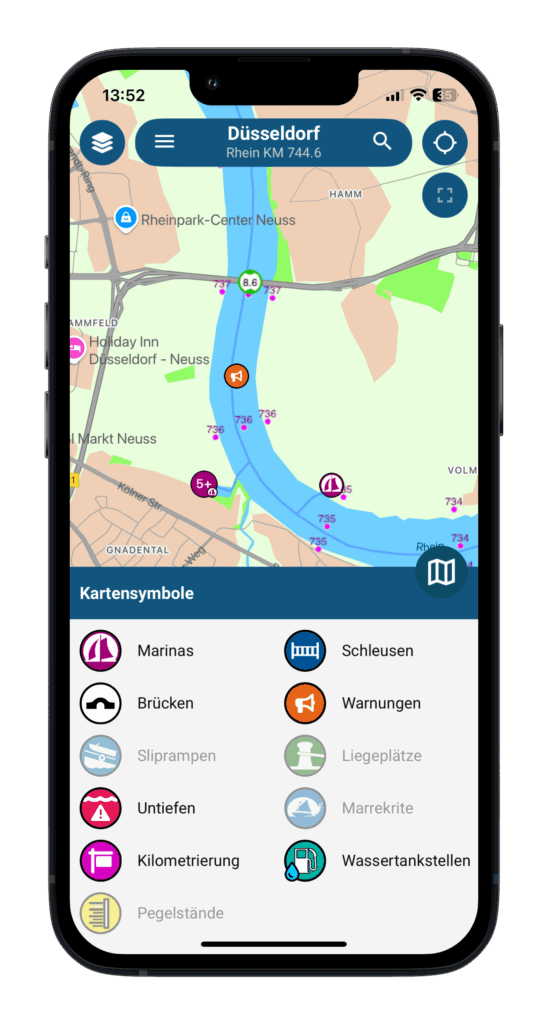
Die Kartenansicht
Mithilfe des Kartensymbols oben rechts (in der iOS-Version. Bei Android findest du diesen Punkt links, auf dem Layer-Symbol) kannst du entscheiden, welchen Kartenstil du möchtest, also beispielsweise ein Satellitenbild mit Labeln wie hier gezeigt.
Über den Ebenen-Button links (das Symbol mit den Blättern) kannst du auswählen, welche Symbole auf deiner Karte dargestellt werden sollen.
Neben Schleusen, Marinas, Brücken, Liegeplätzen und Sliprampen kannst du dir in vielen Ländern auch die Nachrichten für die Binnenschifffahrt anzeigen lassen.
Einen Überblick über die verschiedenen Länder und aktuelle Meldungen findest du auch hier: https://navship.org/nts/
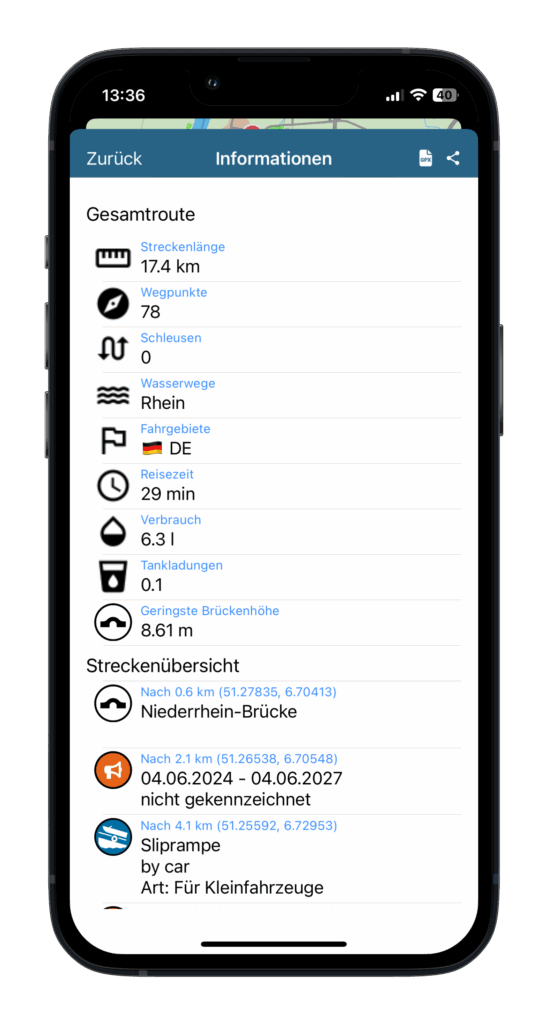
Routeninformationen
Im Seitenmenü kannst du dir unter dem Punkt „Informationen“ die Details deiner Route anzeigen lassen.
Wenn du auf einen der Punkte in der Streckenübersicht klickst, kannst du auswählen, dass du direkt zu dieser Koordinate springen möchtest. Dann wird dir der betreffende Kartenabschnitt angezeigt.
Außerdem ist es im Seitenmenü unter anderem auch möglich, Start- und Ziel zu tauschen, deine Route zu speichern oder sie zu verwerfen.
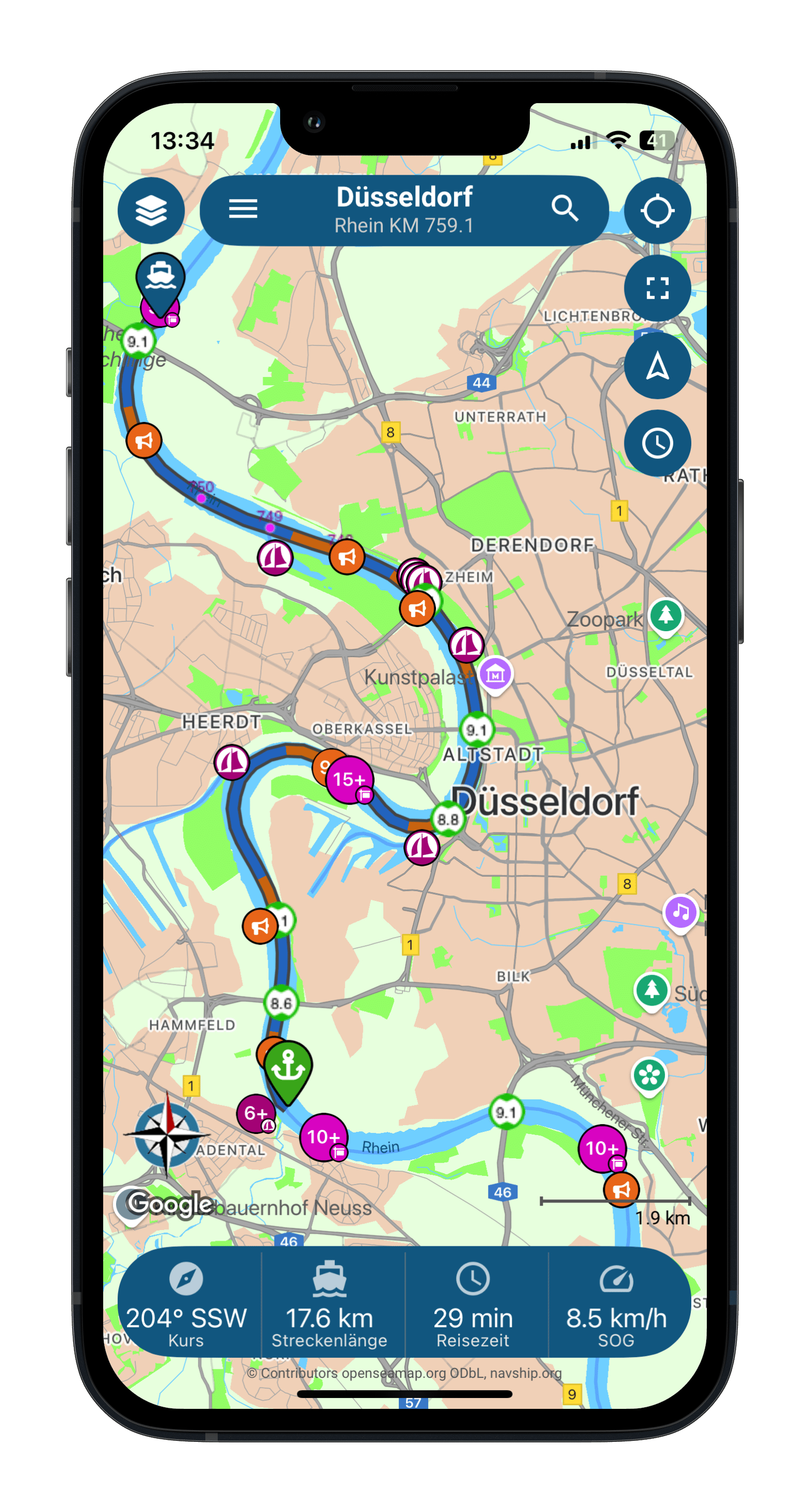
Die Buttons bei berechneter Route
Links
- Oben: Das Layersymbol, ausführliche Infos dazu findest du unter „Die Kartenansicht“.
- Unten links: Mit dem Kompass kannst du deine Karte wieder nach Norden ausrichten, wenn du sie mal gedreht hast.
Rechts
- Nr. 1: Das Fadenkreuz sorgt dafür, dass die Karte zu deinem aktuellen Standort springt.
- Nr. 2: Bei Klicken des Ausschnitt-Symbols wird dir die gesamte Route angezeigt.
- Nr. 3: Mit dem Richtungspfeil kannst du die Route von deinem aktuellen Standort und zur aktuellen Uhrzeit neu berechnen.
- Nr. 4: Die Uhr ermöglicht es dir, die Abfahrtszeit und das Reisedatum zu ändern. Dies berücksichtigt auch Warnungen, die zu diesem Zeitpunkt gelten.
In der Leiste unten findest du weitere Informationen wie deinen Kurs, die Streckenlänge, die voraussichtliche Reisezeit und die aktuelle Geschwindigkeit. Diese Angabe färbt sich rot, wenn du die Geschwindigkeitsbegrenzung überschreitest.